用CAD绘制装配阀体零件之阀杆
用CAD绘制装配阀体零件之阀杆
在之前的篇章中我们分别讲解了法兰母体、阀体接头、接头螺杆、密封圈、球心的绘制步骤,今天我就将继续讲解阀体的装配零件之一阀杆,下面是绘制装配阀体零件之阀杆具体的绘制步骤,感兴趣的朋友请继续看下去吧。
1.首先我们打开CAD,再把“阀体装配图”文件打开,在图层特性管理器面板中新建一个图层,命名为“阀杆”。点击面板中其它图层前的灯泡图标隐藏图层,只显示0图层和阀杆图层,然后双击阀杆图层在该图层绘制图形。
2.然后我们切换视图环境至“西南等轴测”,输入圆柱体命令“CYL”绘制出一个圆柱体。输入“BOX”调出长方体命令绘制一个圆柱体,具体参数如下图所示。
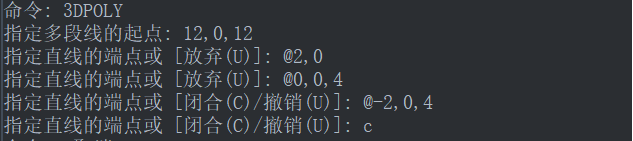
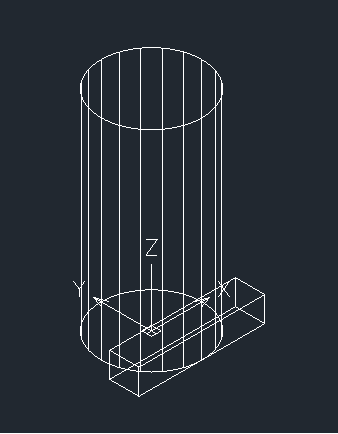
3.接着我们输入“MIROR3D”镜像命令,以长方体为镜像对象,以ZX平面为镜像面复制长方体。然后输入“3DPOLY”绘制三维多线段,具体参数如下图。
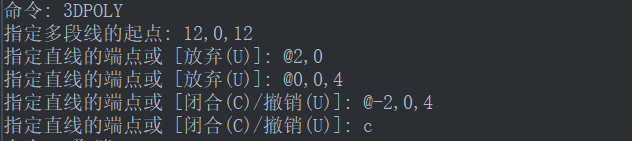
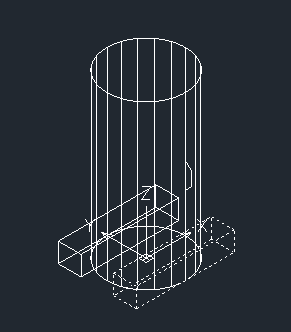
4.完成上一步骤后我们输入实体旋转命令“REV”,以三维多线段为对象,以(0,0,0)和(0,0,2)为旋转轴,旋转角度为360度。最后输入差集命令“SUB”选择圆柱体空格后选择两个长方体,阀杆就绘制完成了。
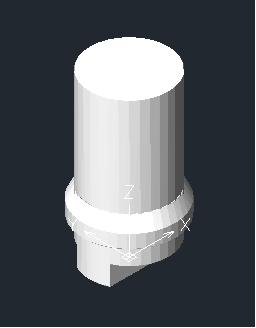
以上就是CAD建模阀杆的步骤,阀体剩下的装配零件我将在以后得篇章给大家分享出来。
推荐阅读:国产正版CAD
推荐阅读:CAD绘制关于圆的创意图形之圆与环形阵列



























